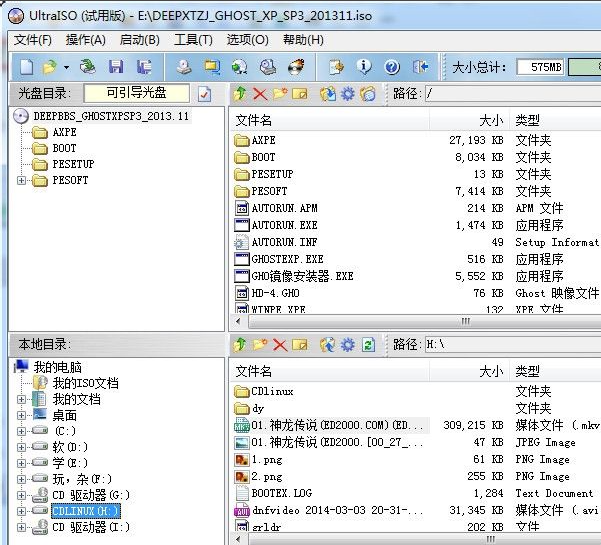
ultraiso软碟通怎么用?ultraiso软碟通作为一种刻录软件,不仅可以把ISO文件刻录到光盘,还可以将ISO刻录到U盘,从而制作出U盘启动工具,那软碟通怎么做u盘启动呢?接下来,就和大家分享一下ultraiso软碟通做u盘启动教程。
具体的软碟通做u盘启动教程如下:
准备工具:
UltraISO(软碟通)
U盘一个(8G以上)
iOS镜像文件:
win10镜像下载:
win7镜像下载:
使用教程:
1、首先我们先安装软碟通,完成安装后打开软碟通,文件->打开,打开我们的iso镜像;
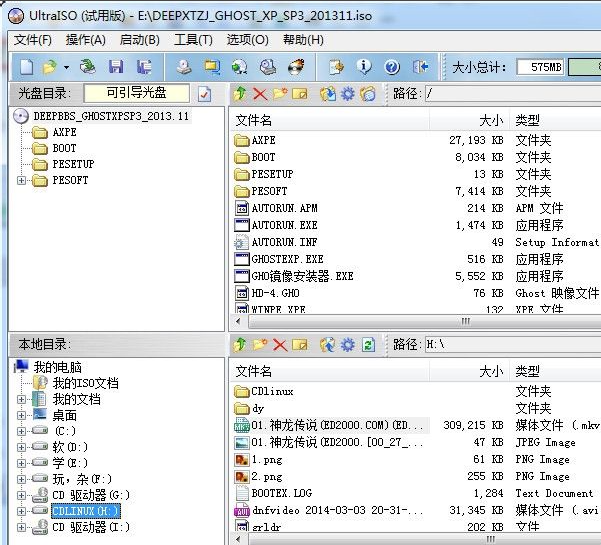
2、然后选择我们的U盘;
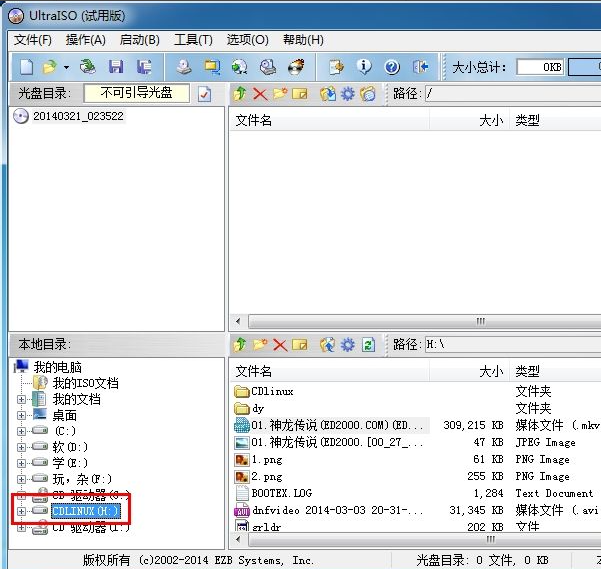
3、然后点击启动->写入硬盘映像;
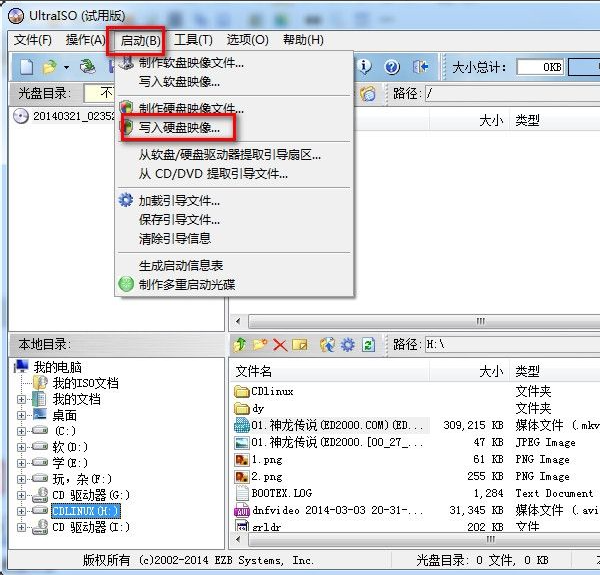
4、写入方式有zip和hdd两种,一般我们选择hdd或hdd+,选择了写入方式之后要先格式化,格式化完毕之后点击写入等待写入完毕即可;
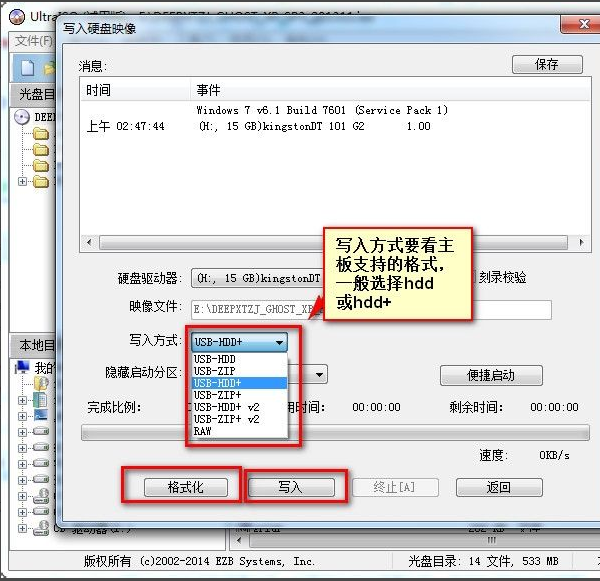
5、选择好写入方式直接写入即可完成U盘启动盘的制作。
以上就是小编带来的教你简单的软碟通做u盘启动教程的全部内容,希望可以提供帮助。





